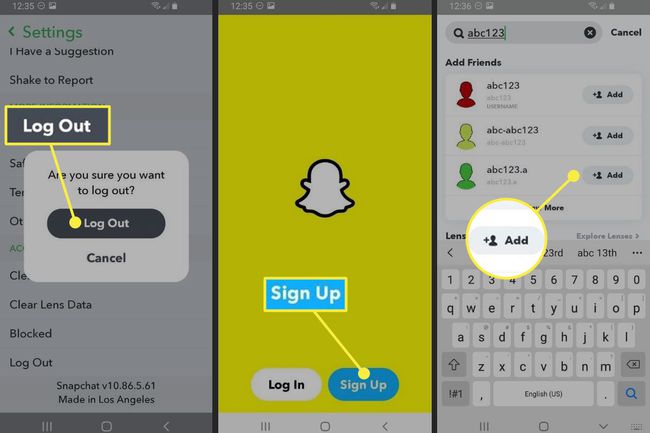Snapchatユーザー名を変更する方法
知っておくべきこと
- オプション#1:変更する 画面 名前。 あなたの プロフィール 画像> 設定 > 名前 >新しい名前を入力します。
- オプション#2:新しい名前でまったく新しいSnapchatアカウントを作成します。
- 新しいアカウントを作成する前に、書き留めるか、 スクリーンショット 友達のユーザー名を使用して、新しいアカウントに追加します。
Snapchat ユーザーがユーザー名を変更したり、ユーザー名間でアカウントデータを転送したりすることはできません。 この記事では、Snapchatの表示名を変更するか、新しいアカウントを作成して友達のユーザー名を保存して新しいアカウントに追加することで、これらの障害を回避する方法を説明します。

Lifewire / Kyle Fewel
Snapchatの表示名を変更する
まず、ユーザー名をカスタム表示名に置き換える賢い方法があります。 ユーザー名は同じままですが、友達にはほとんど見えません。
これがその方法です。
Snapchatを開き、 プロファイル/ Bitmoji 画面の左上隅にあるアイコン。
を選択 装備 右上隅にあるアイコンをクリックして 設定.
選択する 名前.
-
入力します 新しい表示名 の中に 名前 箱。
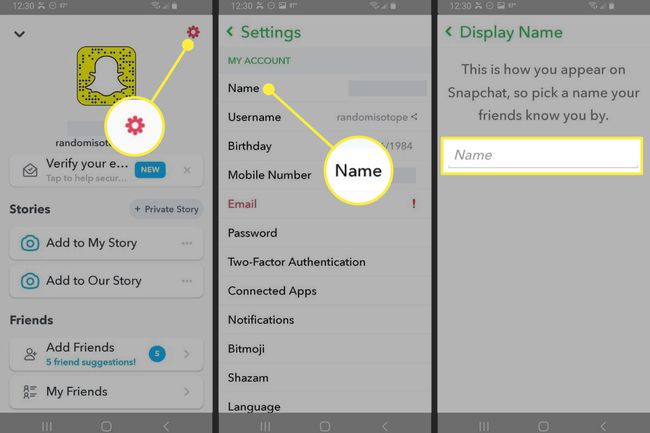
タップ 保存する.
保存する名前 名前 フィールドは、ユーザー名の代わりに友達のチャットやストーリーに表示されます。
友達があなたのユーザー名を見ることができるのは、チャット中にあなたのプロフィールを見る場合だけです( スナップコード、名前、ユーザー名、スナップスコア、および チャット絵文字)—または、友達を検索するときに表示名を選択した場合。
新しいSnapchatアカウントとユーザー名を作成する
Snapchatのユーザー名を変更するもう1つの方法は、まったく新しいアカウントを作成することです。 このオプションを選択すると、友達を新しいアカウントに手動で追加します。 友達のSnapchat名を保存して、新しいアカウントを作成する方法は次のとおりです。
新しいSnapchatアカウントを作成すると、現在のスナップコードなど、古いアカウントのデータが失われます。 スナップスコア、スナップストリーク、 親友、会話、および トロフィー あなたが稼ぎました。
選択する チャット を選択します 新しいチャット 右上隅のアイコン。
スクロールして 全て 友達をアルファベット順に表示します。 それぞれの名前を書き留めるか、リストのスクリーンショットを撮ります。 を選択 NS 右上隅にある新しいチャットをキャンセルします。
-
リストに最初の友達の名前を入力して検索します 検索フィールド 画面の上部にあります。

表示名の下に表示されるユーザー名を書き留めます。 #4を繰り返して、友達のユーザー名をすべて見つけます。
を選択 NS 検索バーで検索を終了します。 あなたの プロファイル/ Bitmoji アイコンをクリックしてから、 装備 アクセスする右上隅のアイコン 設定.
選択する ログアウト [設定]リストの下部で、アカウントからログアウトすることを確認します。
選択する サインアップ 新しいユーザー名で新しいアカウントを作成します。
-
新しいアカウントのアカウント設定プロセスが完了したら、 虫眼鏡 友達のユーザー名を検索するためのアイコン。 選択する 追加 それらを追加します。
または、友達がデバイスの連絡先リストに含まれている場合は、 連絡先を同期する アカウントに追加して一括で追加し、プロセスをスピードアップします。